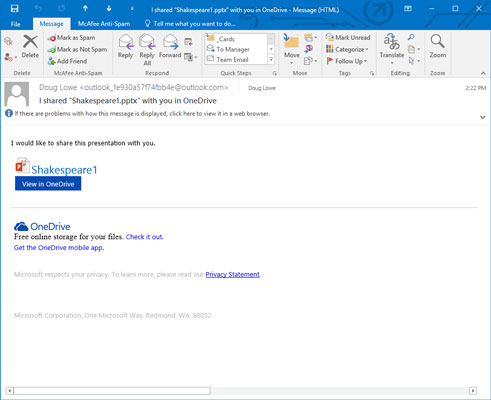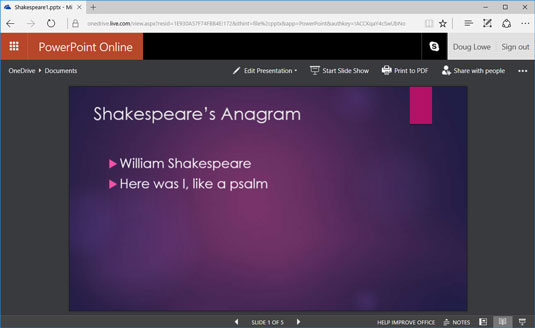Du kan enkelt dele en PowerPoint 2019- presentasjon med en venn eller kollega ved å sende en invitasjon via e-post. E-postinvitasjonen vil inneholde en lenke som åpner presentasjonen i en nettbasert versjon av PowerPoint kalt PowerPoint Web App. Fra PowerPoint Web App kan brukeren se presentasjonen. Hvis brukeren har PowerPoint installert på datamaskinen sin, kan brukeren også åpne presentasjonen i PowerPoint, redigere presentasjonen, legge til kommentarer og lagre den redigerte presentasjonen på den opprinnelige OneDrive-plasseringen.
Her er trinnene for å sende en invitasjon:
1. Lagre presentasjonen på OneDrive.
2. Velg Fil → Del.
Du kommer tilbake til presentasjonen med Del oppgaveruten åpen, som vist her. Del med personer-siden vises, som vist. Fra denne siden kan du lage en e-postmelding som sendes til personene du vil dele presentasjonen med.

Sender en invitasjon.
3. Skriv inn én eller flere e-postadresser i tekstboksen Inviter personer.
Hvis du har mer enn én e-postadresse, skiller du bare adressene med komma eller semikolon.
Du kan klikke på adressebokikonet til høyre for tekstboksen for å få opp adresseboken din. Deretter kan du velge navn fra adresseboken din i stedet for å skrive inn e-postadressene manuelt.
4. Velg delingstillatelsen du vil gi.
De to alternativene er Kan redigere og Kan se. Bruk rullegardinlisten under tekstboksen Inviter personer for å velge tillatelsen.
5. Hvis du vil, skriv inn en melding i tekstboksen Inkluder en melding [Valgfritt] med invitasjonen.
Meldingen er inkludert i e-posten som sendes til mottakerne.
6. Klikk på Del.
En bekreftelsesmelding vises som indikerer at e-postene er sendt.
Figuren viser en typisk invitasjons-e-post.
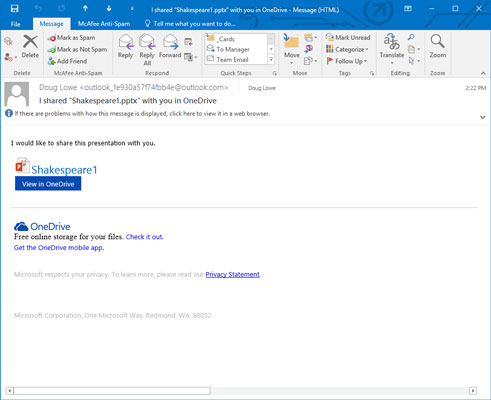
En invitasjon til en delt PowerPoint-presentasjon.
For å åpne en delt presentasjon i PowerPoint Web App, klikk ganske enkelt på lenken i invitasjonen. Følgende figur viser en presentasjon åpnet i Web App. Du kan se hele presentasjonen i Web App, eller du kan åpne presentasjonen i PowerPoint ved å klikke på Åpne i PowerPoint-knappen. (Merk at for å åpne presentasjonen i PowerPoint, må du ha en kopi av PowerPoint installert på datamaskinen.)
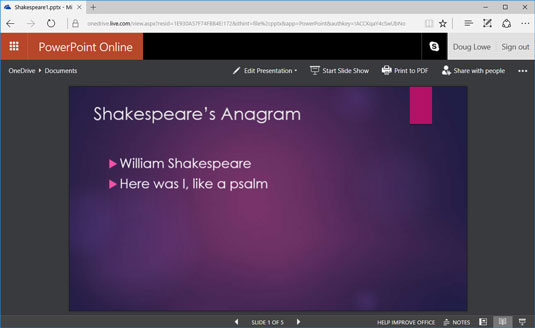
En delt presentasjon åpnes i PowerPoint Web App.
Hvis du manuelt vil sende din egen e-post med en lenke som lar brukere se eller redigere presentasjonen din, kan du velge Fil → Del → Få en delingslenke. Dette viser en side som lar deg opprette en Vis-kobling eller en Rediger-kobling, som du deretter kan kopiere og lime inn etter behov.